כיצד ליצור אפקטים של חותמת גומי בצביעה. נֶטוֹ
מה צריך לדעת
- בחר מרקם: בחר קוֹבֶץ > לִפְתוֹחַ > התאמות > פוסטרים > צָמוּד, גרור מחוון שמאלה ובחר בסדר.
- צור שכבה: בחר שכבות > הוסף שכבה חדשה > טֶקסט כלי, הקלד משהו, בחר צורות, וצייר גבול מלבני מסביב לטקסט.
- הצג אפקט: בחר רקע כללי > כלים > שרביט קסם > מצב הצפה > גלוֹבָּלִי > שִׁכבָה > מחק שכבה > לַעֲרוֹך > מחק בחירה.
לעתים קרובות נעשה שימוש באפקטים של חותמות גומי ליצירת הטקסט והתמונות "המצוקות" הפופולריים על כריכות אלבומים, אמנות מודרנית ופריסות מגזינים. אפשר להשתמש בתמונות מרקם כדי ליצור אפקט חותמת גומי ב-Paint. תוכנת עריכת תמונות NET 4.2, לא להתבלבל עם האתר בעל אותו השם.
מה אתה צריך כדי ליצור חותמת גומי בצבע. נֶטוֹ
מצא תמונה של משטח בעל מרקם מחוספס, כגון אבן או בטון, כדי להפיק את האפקט המועקה של הגרפיקה הסופית. אתה יכול להשתמש במצלמה דיגיטלית כדי לצלם תמונה במיוחד למטרה זו, או להשתמש בטקסטורה חינמית ממקור מקוון כגון MorgueFile אוֹ FreeImages. ודא שהתמונה גדולה יותר מהגרפיקה שאתה מייצר. לא משנה מה פני השטח, זה יהיה ה"טביעה" למצוקה, כך שקיר לבנים בסופו של דבר יגרום לטקסט הסופי שלך להיראות דמוי לבנים במעורפל.
בכל פעם שאתה משתמש בתמונות או גופנים ממקורות מקוונים, בדוק תמיד את תנאי הרישיון כדי להבטיח שאתה חופשי להשתמש בהם בדרך המיועדת לך.
כיצד להוסיף אפקט חותמת גומי בצביעה. נֶטוֹ
כדי להוסיף אפקט חותמת גומי לטקסט ב-Paint. נֶטוֹ:
-
לך ל קוֹבֶץ > לִפְתוֹחַ כדי לפתוח את תמונת המרקם שבחרת.
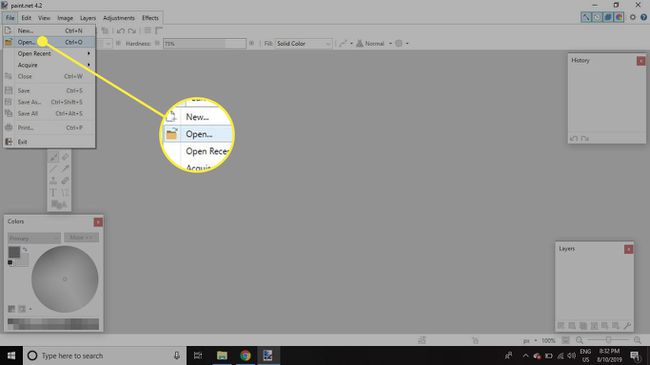
-
לך ל התאמות > פוסטרים.
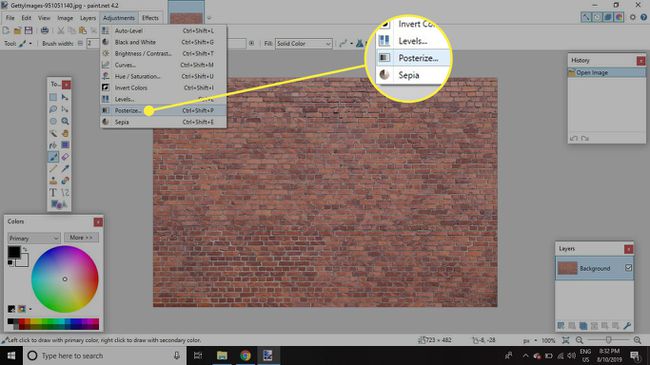
-
לוודא צָמוּד מסומן בתיבת הדו-שיח Posterize, ולאחר מכן גרור את אחד המחוונים שמאלה. אם אתה מעדיף אפקט מנומר לא סדיר, כבה את צָמוּד הגדרה והתאמת הצבעים בנפרד. כשתהיה מרוצה, בחרבסדר.
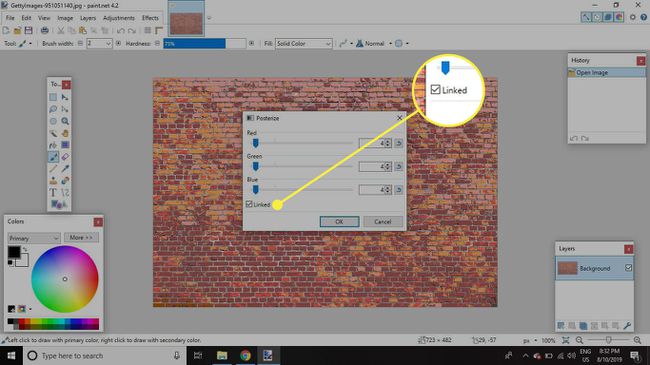
-
בחר שכבות > הוסף שכבה חדשה.
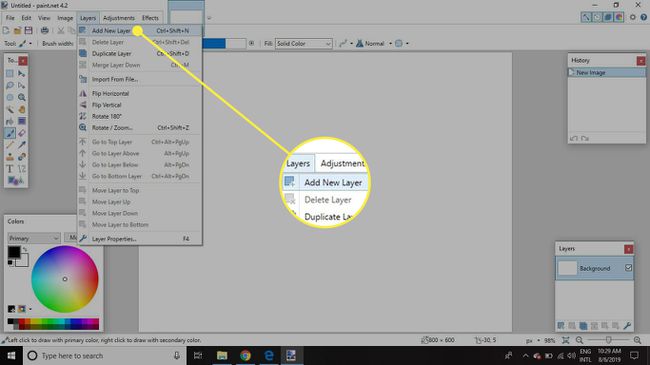
-
אם ה שכבות לוח הצבעים אינו פתוח, בחר את שכבות סמל בפינה השמאלית העליונה (ליד סמל השעון) ובדקו שרק השכבה החדשה נבחרה.
כדי לבחור שכבה, עליך ללחוץ עליה. סימון התיבה לצד השכבה פשוט מציג או מסתיר את השכבה.
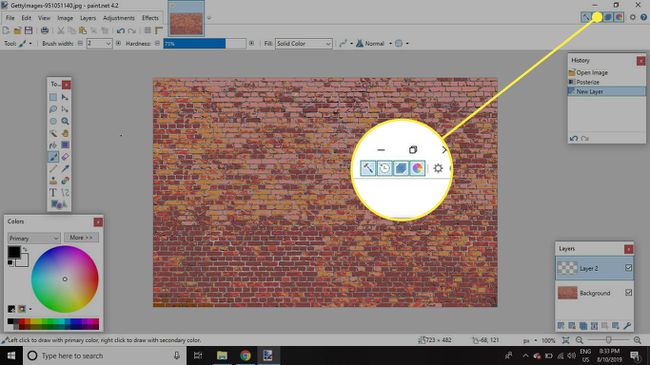
-
בחר את טֶקסט כלי, או לחץ על ט מקש והקלד קצת טקסט.
הורד את תוסף טקסט הניתן לעריכה עבור Paint. נֶטוֹ כדי לחזור אחורה ולשנות טקסט מאוחר יותר.
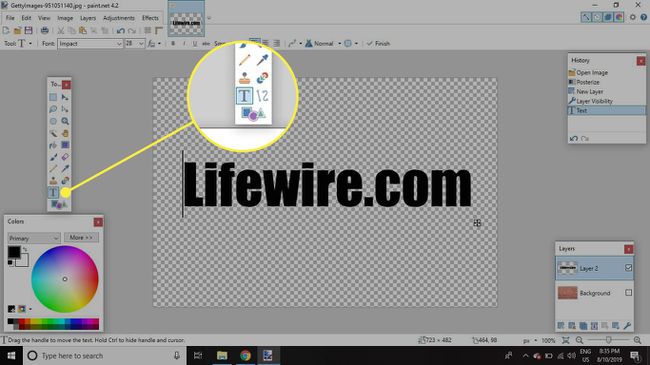
-
בחר את צורות כלי או לחץ על O מקש ולאחר מכן לחץ וגרור על התמונה כדי לצייר גבול מלבני סביב הטקסט.
לשנות את ה רוחב מברשת הגדרות בסרגל הכלים העליון כדי להתאים את עובי הקו הגבול. אם אינך מרוצה ממיקום הקופסה, עבור אל לַעֲרוֹך > לבטל ונסה לצייר אותו שוב.
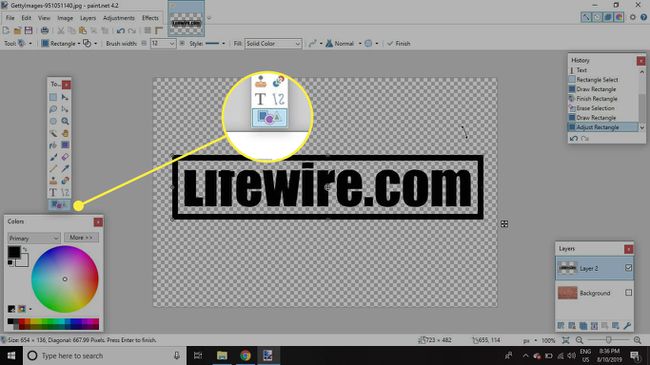
-
הפוך את הרקע לגלוי על ידי לחיצה על התיבה שלצד רקע כללי בלוח השכבות ולאחר מכן עבור אל כלים > שרביט קסמים כדי לבחור את שרביט קסם.
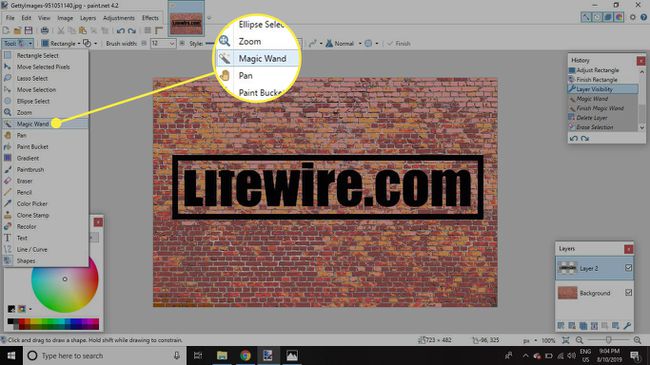
-
בחר את הסמל שלצד מצב הצפה ובחר גלוֹבָּלִי מהתיבה הנפתחת.
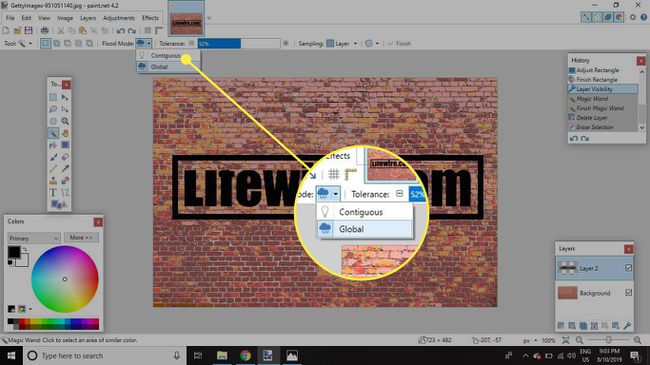
-
לחץ במקום כלשהו על תמונת המרקם ולאחר מכן עבור אל שכבה > מחק שכבה.
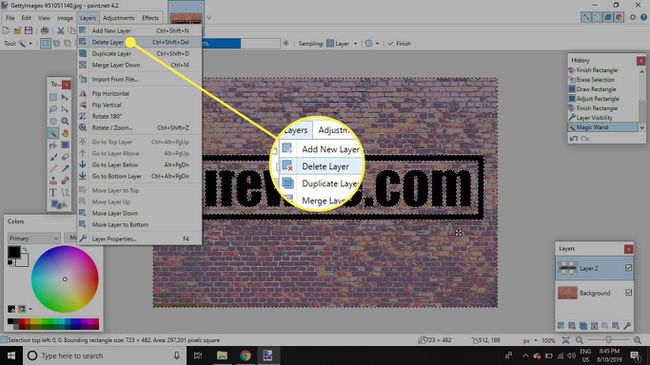
-
בחר לַעֲרוֹך > מחק בחירה.
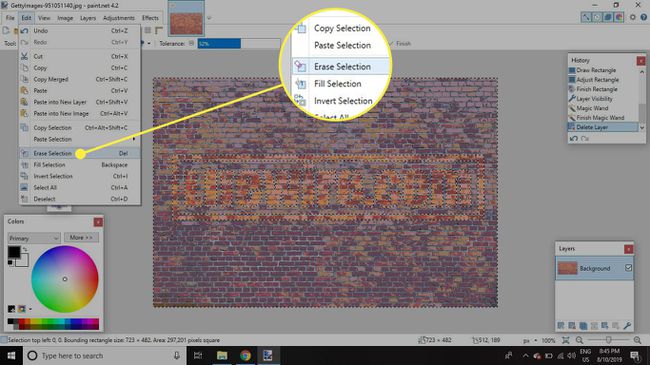
-
תישאר עם הטקסט של חותמת הגומי.
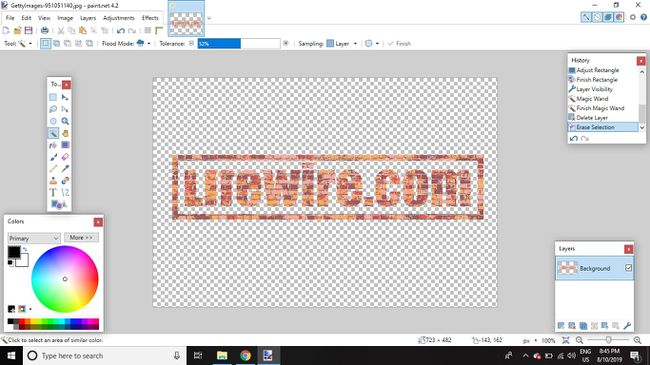
אפשר גם לעשות אפקט חותמת גומי עם GIMP, פוטושופ, ו Photoshop Elements.
